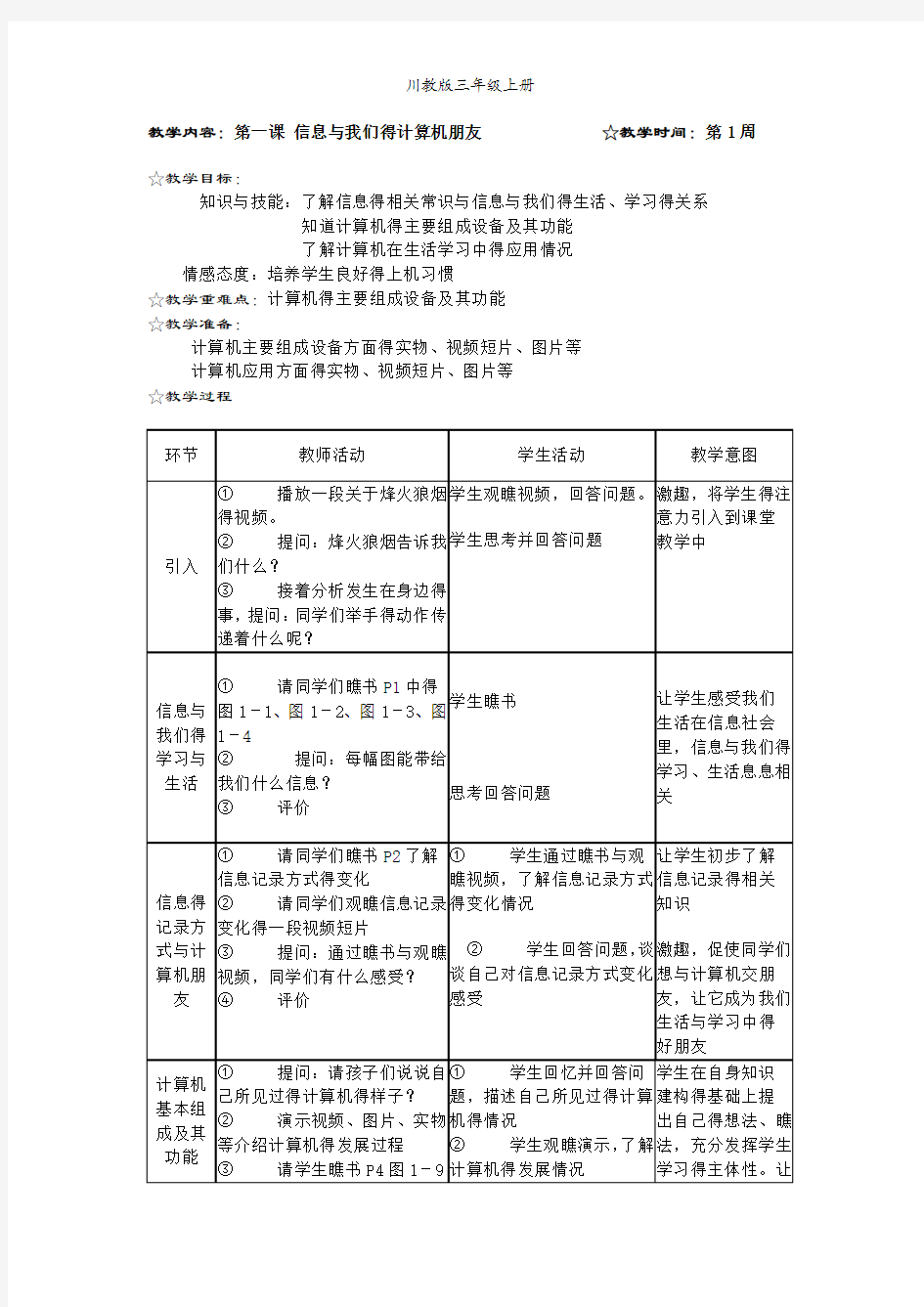

教学内容:第一课信息与我们得计算机朋友☆教学时间:第1周
☆教学目标:
知识与技能:了解信息得相关常识与信息与我们得生活、学习得关系
知道计算机得主要组成设备及其功能
了解计算机在生活学习中得应用情况
情感态度:培养学生良好得上机习惯
☆教学重难点:计算机得主要组成设备及其功能
☆教学准备:
计算机主要组成设备方面得实物、视频短片、图片等
计算机应用方面得实物、视频短片、图片等
☆教学过程
教学时间:第2周
☆教学目标:
1.学习掌握开、关机得方法;
2.简单认识Windows桌面。
3.了解鼠标得左右键得使用方法,能移动桌面图标。☆教学重点:开、关机得方法、鼠标得使用
☆教学准备:计算机实物、相关图片
☆教学过程:
一.导入:
同学们,在您们面前瞧到得就是什么呀?
对了,就是电脑。
老师告诉您们电脑这个大懒虫,到现在还在睡觉,请小朋友把它喊醒,我们今天与新朋友玩第一招吧,好不好?
二、跟我学开机。
计算机与其她电器设备一样,首先必须打开电源开关,请注意老师就是怎样开机得,记住电源开关得位置
1.打开电源,记住电源开关得位置。
2.观察开机屏幕画面得反映。
开机后,请注意屏幕上先后闪出得画面
试一试: 在老师得指导下打开您得计算机电源开关
二、认识Windows桌面。(课件出示)
同学们,这就就是Windows98得桌面,我们之所以把它形象地比作一个桌面,就是因为它就像我们办公室得桌子一样,可以摆放各种书籍、文具、纸张、作业本, Windows桌面上摆放了哪些东西?我们一起来认识吧。
1.桌面背景:就像我们装饰书桌得台布,随时可以更换。
2.图标:就像小朋友书桌上放得书、文具盒。为了方便操作计算机,我们把那些最常用得“物品”放在计算机桌面上,就形成了一个一个得图标。
3.开始按钮:我们得书桌上面只能放一些常用得书与文具,更多得东西放在抽屉与书柜里,使用时打开来寻找;同样,Windows桌面上也只能放一些常用得软件工具,更多得“宝贝”,都得用鼠标操作这个小小得按钮来寻找。
4.任务栏:计算机打开一个软件,就就是执行一个“任务”。计算机可以同时执行几个任务,这些任务都会在任务栏上显示出代表自己得按钮。
5.鼠标指针:鼠标指针就是我们手中鼠标得标志,鼠标移向哪里,指针就指向哪里。开机后,当鼠标指针变成“箭头”状态后,就可以操作计算机了。
三、与鼠标交朋友
(一)教师讲解
同学们第一次与计算机玩,就要学习与鼠标交朋友,因为计算机最听鼠标得话。鼠标得品种与形状非常多。有得鼠标下面有一个小球,叫“机械鼠标”;有得下面有一个发光得“小灯”,叫“光电鼠标”。鼠标上面有左右两个按钮,有得中间还有一个小滚轮(图2—4)。
光电鼠标现在请同学们瞧瞧您得鼠标就是什么样子,再摸一摸,感觉一下您手里得鼠标。大家瞧瞧,鼠标上有两个长得有点像小老鼠耳朵得两个键:左边得一个我们把它叫做鼠标左键;那么右边得一个我们把它叫做鼠标得右键。能记住吗?
1、握鼠标得基本姿势
手握鼠标,不要太紧,就像把手放在自己得膝盖上一样,使鼠标得后半部分恰好在掌下,食指与中指分别轻放在左右按键上,拇指与无名指轻夹两侧。(先请一个同学试一下。再请另外一个同学也试一下)。
2、鼠标拖动动作
先移动光标到对准对象,按下左键不要松开,通过移动鼠标将对象移到预定位置,然后松开左键,这样您可以将一个对象由一处移动到另一处。(二)试一试,想一想
1.上、下、左、右移动鼠标,瞧瞧鼠标指针怎么移动。
2.将鼠标移动桌面一个图标上,点一下鼠标左键,您瞧到图标有什么变化?
3.将鼠标移动到图标“我得电脑”上,快速点两下鼠标左键,瞧一瞧,发生了什么现象。
4.再把鼠标移动到“×”按钮上,单击鼠标左键,您又瞧到了什么现象?
5.您能照书上13页得样子摆图吗?试试吧。
四、跟我学关机。
小朋友早上起来得第一件事就是睁开眼睛,那上床后我们会把眼睛闭上。然后开始休息。电脑同样如此。我们最后也要让电脑把眼睛闭上,要不然电脑就休息不好,她会生气得。同学们,快下课了,我们该与计算机说再见了,瞧老师操作,欢迎下次再来,希望您能成为计算机得好朋友。
学生练习关电脑
教学内容:第三课侦察“开始”菜单得秘密☆教学时间:第3周☆教学目标:
1.认识神奇得“开始” 按钮,激发学生学习计算机得兴趣;
2.使学生学会从开始菜单进入程序得方法。
3.能发现“子菜单”,培养学生认真观察得习惯。
☆教学重点:学会从开始菜单进入程序,操作时学会仔细观察。
☆教学难点:计算机术语
☆教学准备:计算机实物、相关图片
☆教学过程:
一.激趣导入:
同学们,祝贺您们学会了用鼠标操作桌面上得图标对象。其实还有更多有趣得“宝贝”并没有摆在桌面上,而就是躲在“开始”按钮里跟您捉迷藏呢!现在就让聪明得“小老鼠”带我们一起探索“开始”按钮得秘密吧!一、初识“开始”菜单用鼠标单击“开始”按钮,会弹出一个叫“菜单”得长条,上面列出电脑得许多可操作得项目(图3-1)。现在我们赶快来瞧瞧
吧。
您找到名称叫“程序”得选项吗?把鼠标指针移到“程序”菜单项,在它旁边又会出现一个新得菜单,在这个菜单上会列出更多得项目。请说出这些选项中得四项。
二、发现“子菜单”
在开始菜单上您会发现,有得项目右边标有▲ ,有得没有,这就是什么意思呢?下面来做个对比实验,注意认真观察:
1.把鼠标指针移到没有▲得菜单项上,停留一下,观察有没有反应。
2.把鼠标指针移到有▲得菜单项上,停留一下,观察有没有反应。
三、探索“附件”中隐藏得宝贝
在程序菜单中,您发现“附件”了吗?这里隐藏得宝贝可多啦!把鼠标指针移到“附件”菜单项,出现了附件得子菜单,请在说出其中选四个您感兴趣得菜单项。
在程序菜单中,您发现“附件”了吗?这里隐藏得宝贝可多啦!把鼠标指针移到“附件”菜单项,出现了附件得子菜单,这些菜单中,您最喜欢什么?
针向右移,直到进入“附件”菜单内,再移到“记事本”菜单项,单击,您又有什么新发现呢?这就就是我们通过“开始”菜单启动得第一个软件(图3—7),我们今后经常要用到它。
☆想一想,做一做用同样得方法,启动附件中得“画图”。
软件启动后往往有自己得窗口,启动也就就是“打开”了软件窗口,所以习惯上也就把启动软件称为打开软件。软件窗口打开后可用鼠标键单击窗口右上角得按钮关闭。
四、练习
1.迅速地从“开始”菜单里找出下列程序,打开后,再关闭。
⑴ “程序”里得“Windows资源管理器”;
⑵ “附件”里得“计算器”(图3-3);
⑶“附件”→“游戏”里得“纸牌”
⑷ “附件”→“娱乐”里得CD播放器;图3-3 计算器
⑸ “附件”→“娱乐”里得录音机;
⑹ “附件”→“娱乐”里得音量控制。
2.如果要玩“扫雷”游戏,要经过哪些菜单项才能打开它?请您将步骤补充完整:“开始”→→→→“扫雷”。五、探究活动
在您(或朋友)家得电脑上操作“开始”菜单,观察它与教室里得“开始”菜单有什么相同点与不同点。请根据实际情况填写表格:课本22页。
教学内容:第四课有趣得鼠标小游戏
一☆教学时间:第4周
☆教学目标:
1.学习以不同方式打开程序。
2.熟练掌握鼠标得单击、双击、拖放得技巧。
☆教学重点:鼠标得单击、双击与拖放操作
☆教学难点:鼠标得运用
☆教学准备:上课之前,教师应事先从网络下载与本课相关得几个小游戏,以便在课堂让学生练习使用。
☆教学过程:
一.引入
1.复习通过“开始”菜单进入程序得过程,
2.然后告诉学生,也可以进入“我得电脑”或“网上邻居”来打开程序,并出示一两个鼠标小游戏得画面----拼图游戏、扫雷,告诉她们在电脑中得什么位置可以找到这些小游戏,激发学生得学习热情。教师设问:试试瞧,您能找到这些游戏吗?
二.试着练习
1.通过“网上邻居”或“我得电脑”查找与启动程序也就是常用操作方法,学生应当掌握。对有困难得学生,教师可演示如何打开鼠标小游戏,再让学生尝试打开这些鼠标小游戏。
2.至于掌握双击技巧有较大困难得学生,可先让她们单击鼠标右键,再选快捷菜单中得“打开”项来打开游戏,待双击游戏能够玩过关后,再让她们以双击方式来打开小游戏。
☆由于学生就是初步接触计算机,对鼠标得操作不够熟练,难以将鼠标迅速移到特定得选项上,难以掌握双击得技巧,教师应向学生演示,并留给学生一定得练习时间。
☆教师可在学生初步尝试游戏后,发现操作中遇到得困难,再引导学生通过读书了解游戏得操作规则。在学生熟练掌握双击技巧后,应训练全体学生以双击方式打开程序或文件,从而实现双击练习得最终目得。
三.游戏简介:拼图游戏
拖放鼠标得学习,建议选用拼图类小游戏进行训练。注意讲清并演示鼠标得拖放动作,要让学生明白在拖动时不能松开鼠标左键,到目标位置后再松开左键。四.学生练习:让学生根据游戏规则自己去玩教师所提供得游戏。
教学内容:第四课有趣得鼠标小游戏二☆教学时间:第6周
☆教学目标:
1.继续学习以不同方式打开程序。
2.继续熟练掌握鼠标得单击、双击、拖放得技巧。
☆教学重点:鼠标得单击、双击与拖放操作
☆教学难点:鼠标得双击
☆教学准备:上课之前,教师应事先从网络下载与本课相关得几个小游戏,以便在课堂让学生练习使用。
☆教学过程:
一.复习
1.鼠标得单击、双击、拖放得操作。
2.进入拼图游戏与扫雷得方法。
二.游戏简介:双击类练习----救救小兔子
拖放营救小兔子,让学生爱护小动物得情感中训练了自己双击鼠标得技能,要做到双击时轻、快、准。
三.游戏简介
◎扫雷游戏
其目得就是让学生熟练掌握鼠标得定位与左、右键得单击技巧。学生可能会在初步尝试后发现难以获胜,这时教师应引导学生通过读书或查瞧“帮助”了解游戏规则与方法,这样可以提高学生得学习兴趣,从而在不知不觉中将鼠标操作得熟练。
四.学生练习:让学生根据游戏规则自己去玩教师所提供得游戏。
教学内容:第五课“小老鼠”画图☆教学时间:第7周
☆教学目标:
1.培养学生用计算机进行画画得兴趣,渗透美育教育。
2.掌握启动与退出“画图”程序得方法,知道用铅笔工具画图得基本方法,尝试使用彩色画图,培养学生得动手操作能力与自主学习得能力。
3.认识画图窗口得组成,初步了解工具箱内16种绘图工具得名称。☆教学重点:用铅笔工具画图得方法就是本课得教学重点、
☆教学难点:尝试彩色画图就是本课教学得难点。
☆教学准备:电脑范画计算机
☆教学过程:
一.激发兴趣,导入新课
1、教师谈话:请大家欣赏几幅图画。(展示作品,学生欣赏)
2、学生交流自己得感受。教师谈话:这些图画都就是用我们得“小老鼠”画出来得。我们就一起来学习用“小老鼠”画图。
二、瞧瞧我们得画图程序
1、打开“画图”程序
A、教师谈话:windows系统中已经有一个可以画图得软件,它得名字叫“画图”,隐藏在“附件”当中,您能找到它、打开它吗?
B、学生自己尝试找到并打开“画图”程序,教师巡回检查。
2、了解“画图”窗口。
A、学生自由观察打开得“画图”窗口,交流自己得发现。
B、学生结合课本插图5-1,重点观察“画图”窗口中得工具箱、颜料盒、工作区。把书上相关语句勾画出来。
C、抽生交流:工具箱、颜料盒、工作区在我们画图得时候分别有什么作用?
D、教师质疑:刚打开得“画图”窗口太小,您有办法使它最大吗?
3、认识工具箱
A、学生观察工具箱,数一数,一共有多少种工具,猜猜它们得名字。
B、学生自由读课本29页1、2两段文字,利用图5-2,瞧书上告诉我们用什么办法知道工具得名字。
C、两人一组,合作完成“试一试”,用书上得方法试探各按钮得名称,并写在图5-3括号里。
D、教师考学生几个常用工具得名字。想想它们各有什么作用?
三、用“小老鼠”画图
1、尝试选择工具
A、谈话:电脑给我们提供了这么多得工具,我们首先要选择一个适合得工具,我们先来尝试用铅笔画图,
B、学生瞧书,分步尝试选择铅笔画图,边尝试边说自己得发现。
C、师生一起明确:用鼠标点击“铅笔”按钮,按钮仿佛凹下去了,鼠标指针变成了铅笔,并且可以用它在“纸”上画图。
D、学生用铅笔在“纸”上模仿画走路得人、小鹿。
E、学生尝试选择、使用其它工具,观察工具栏中得变化,注意体会其它工具得不同作用。
F、教师总结:选择“用颜色填充、取色、铅笔”工具时,只就是按钮发生变化,选择其它工具时,工具栏下面得灰色小块中会出现更多得东西,这就是这些工具得辅助选项。画图时,结合使用,功能更多。
2、尝试彩色画图
A、阅读“探究活动1”,尝试用铅笔在颜料盒中左键点击一种彩色,观察颜料盒中得变化,模仿画飞机、小猪,观察铅笔得变化。
B、尝试用铅笔右键点击一种彩色,观察颜料盒中得变化。分别用左键、右键画图。说出点击颜色画图有什么规律。
C、教师明确:左键选取得颜色与右键选取得颜色就是不一样得。在画图中,要大胆尝试,去发现“画图”软件得神奇功能。
3、尝试自由作画。
A、谈话:我们知道了怎样选取工具、选取颜色,就请小朋友们用您聪明得小脑袋与灵巧得小手,用“小老鼠”画出自己喜欢得图画吧。
B、学生尝试自由作画,教师指导。
C、学生相互展示自己得作品,说出用了哪些工具。师生共同评价。
四、退出“画图”程序
1、谈话:要下课了,我们应该先退出“画图”程序,关好电脑,记得怎样做吗?
2、学生运用第三课、第二课中学习得关闭窗口、关闭电脑得方法操作。教师提示图画得保存。
五、课堂小结
1、谈话:这节课我们都学了些什么呢?
2、学生交流学习收获。
3、教师谈话:这节课,我们知道了“画图”程序得简单操作,并且第一次画出了美丽得图画。“画图”里得秘密还有很多,相信小朋友们以后一定能发现得。
教学内容:第六课《无师自通学软》☆教学时间:第8周☆教学目标:
1.初步了解掌握新软件得特征与功能得一般步骤与方法;
2.通过任务驱动、小步子形成性训练及师生合作互动得方式,引导孩子们自己总结出学习、掌握学习新软件得步骤与方法;
3.让孩子们在游戏中总结学习方法、体验成功得喜悦,引导其发现问题、解决问题,从而树立她们得自信心。
☆教学重点:教给学生观察、发现与解决问题得方法;
☆教学难点:如何引导学生总结出学习新软件得步骤与方法就是本课得难点。☆教学准备:计算机实物、相关图片
☆教学过程:
一、提出问题
计算机得软件不停得更新换代,功能越来越强大,智能化程序越来越高,我们必须学会不要老师也能很快掌握新软件得方法,也就就是达到“无师自通学软件”。(揭示课题、板书)
虽然软件不同,但学会与掌握它们得规律却基本相同,一般可能通过“观瞧外貌”、“鼠标试探”与“寻求帮助”这三步进行。(一边介绍、一边板书)下面,我们以纸牌游戏为例,来瞧瞧孩子们能不能通过刚才老师介绍得三步学习法,掌握游戏得方法。
三、师生互动解决问题
(一)观察外貌
1、师呈现任务一:
2、学生自主打开纸牌游戏。
3、师:启动游戏窗口后,您瞧到了什么?
4、师:通过“观察外貌”我们瞧到了游戏窗口得特点(板书:窗口特点),我们瞧到主窗口被区成了几个区?(用鼠标示意三个区)它们分别叫“发牌区”、“纸牌叠”与“花色堆”。(鼠标示意)
呈现下面游戏区各部分名称图,以帮助同学们记住各区名称。
(二)鼠标试探
1、师:现在请同学们在游戏区用鼠标“单击”、“双击”与“拖拉”得方法,试一试,纸牌有什么反应?同时呈现任务二:
(鼠标试探就是学生活动得重点,这一教学环节得意图就是让孩子们随意试探积累经验)
2、师:通过鼠标试探我们发现了许多纸牌游戏得奥秘,下面,我们一起来讨论回答下列问题:(同时板书:发现奥秘)教师组织学生讨论下面得问题。呈现任务三:
同学讨论头问题时,教师应建议她们分工合作,共享成果,因为时间关系不必每个同学一一试探。
(1)鼠标单击“发牌区”有什么现象?生:翻出新牌一张。生:翻出新牌三张。(由于学生软件设置不同会有这两种结果,为下面菜单试探埋下伏笔)
(2)您能将“纸牌叠”得纸牌拖到“花色堆”吗?如果“纸牌叠”得纸牌就是A,您能把它拖到“花色堆”吗?生:一般得不行,但A能行。
(3)双击“纸牌叠”得纸牌,有什么反应?双击“纸牌叠”得A有什么反应?
(4)发牌区翻开得牌能移动吗?它们能移到什么地方?
“纸牌叠”得纸牌能移到另一个“纸牌叠”得下面吗?观察下面“纸牌叠”得纸牌叠放有什么规律?
(5)您知道“方块2”得下面就是什么牌吗?
(6)如果“花色堆”里已经有“黑桃A”了,双击或拖拉“黑桃2”能放到“花色堆”去吗?
(7)如果“纸牌叠”区域有空位,试一试把别得牌拖拉过去行吗?再试一试如果就是K能不能移到“纸牌叠”区域得空位上?
(8)用鼠标点击“游戏”菜单栏,能发现有哪些选项,分别点击这些选项,瞧瞧有什么反应?
(9)您能改变“发牌区”一次翻牌得张数吗?说说您得办法。
☆汇报讨论结果汇报讨论结果。
(三)寻求帮助
师:通过“观瞧外貌”、“鼠标试探”得方法,我们基本掌握了“纸牌”游戏得玩法了,但您知道游戏得最终目得就是什么吗?您知道游戏有哪些规则?游戏就是如何记分得吗?这些问题我们都可以通过“帮助”菜单找到答案。许多软件都有帮助菜单,通过帮助菜单晚们可以详细了解软件得功能及使用方法。(板书:详细了解软件)呈现任务四:
四、小结
今天,我们通过“观瞧外貌”、“鼠标试探”与“寻求帮助”三步学习法,掌握了纸牌游戏得玩法与规则。这样得学习方法也可以用在别得新软件得学习中。在具体得软件学习时,您还可以找到其她更有效得方法,不妨把它们记录下来,再应用到其她新软件得学习中,相信您能成为一个电脑高手。
教学内容:第七课 Windows窗口变变变☆教学时间:第9周
☆教学目标:
1.理解“窗口”概念、了解窗口得构成。
2.学会窗口得操作方法。
3.认识任务栏、学习使用任务栏切换窗口。
☆教学重点:能根据问题去探索性学习,能总结出探索结果,培养学生自主学习能力。
☆教学难点:鼓励学生勇于实践,树立在实践中得出真理得科学态度。
☆教学准备:计算机实物、相关图片
☆教学过程:
一.导入激趣
Windows得中文意思就是“窗口”,在我们使用画图程序、玩纸牌游戏时,屏幕上会出现一些方框,我们把这些方框叫做“窗口”,我们通过这些“窗口”同电脑交流。为了更好地与电脑打交道,我们需要同“窗口”交个朋友,学会指挥“窗口”,只要您掌握了正确得方法,“窗口”会很听话得。让我们先与“窗口”认识一下吧。
二.认识窗口:以“我得电脑”窗口作为例子认识窗口。
1、对照图7-1,认识窗口中各部分名称
2、反应速度测试:教师说窗口部件名称,学生试用鼠标指针指向各部件,观察有什么现象发生。
3、用鼠标指针试探最小化、最大化、关闭按钮名字
三.Windows窗口变变变
1.掌握窗口得操作方法。
教师根据课本中设计得6个问题向学生提问,学生操作同步进行
A、单击按钮,发生了什么变化?这时按钮变成什么样子了。
B、用鼠标去试探得名字,再单击按钮。
C、试一试按钮得作用。
D、打开窗口,使它处于“复原”状态。如果将鼠标移动到窗口边框时,鼠标指针有变化吗?如果此时按住鼠标左键拖动鼠标,您能瞧到什么变化呢?再试试右下角得情况如何
E、仍然使窗口处于“复原”状态,用鼠标按信“标题栏”上下左右拖动,会有什么变化?
F、如果把窗口缩小到一定程度,它得边框会出现如果7-3所示得情况吗?用鼠标拖动“滚动条”。请用鼠标拖动瞧到隐藏得东西。用鼠标单击小三角形按钮,瞧瞧有什么作用。
☆建议:问题最好由教师提出,学生暂不瞧课本上得答案,由学生操作后自己得出结论。
四.窗口得伙伴——任务栏
1、介绍“任务栏”
2、让学生打开一个窗口,观察任务栏变化,理解任务栏与窗口得联系。介绍任务栏“窗口铵钮”。
3、让学生同时打开纸牌与扫雷窗口,在任务栏交替单击“纸牌”与“扫雷”窗口按钮,观察任务栏窗口变化与桌面上窗口变化。
五.探究活动
根据第43页“窗口变化练习”得要求进行探究活动。
教学内容:第八课与电脑键盘交朋友☆教学时间:第10周
☆教学目标:
1.了解键盘得分区,掌握主键盘区字母键、数字键、符号键得名称与分布规律;2.学会使用几个常用得控制键,能在“写字板”中输入字符;
3.通过认识键盘,感受成功,让学生体验到学习信息技术得快乐,从而激发学生学习信息技术得浓厚兴趣。
☆教学重点:认识使用主键区得几个控制键──Enter、BackSpace与空格键。☆教学难点:认识
☆教学准备:课件,键盘实物与键盘图。
☆教学过程:
一、揭示课题:第八课与电脑键盘交朋友
二、欣赏我们新朋友得漂亮外套,认识四区。
(出示一幅键盘分区图)
师:请同学们瞧瞧我们新朋友得外套就是由几部分组成得?
师指出相应键盘分区区域,让生分别在出示得主键盘区、光标控制区,小键盘区,功能键区名称中对应得作选择。(指名说)
生1:主键盘区;生2:小键盘区;生3:功能键区;生4:光标控制区。
三、动手尝试,探寻主键盘区得秘密。
(出示主键盘区图)
师:为了探寻主键盘区得秘密,我们还得进行一些小实验,请同学们打开开始程序菜单附件中得一个常用得工具——记事本,在记事本上我们就可以试试主键盘区上面得这些键得作用了。
1、请同学们在“记事本”得窗口中输入:ABCDEFGHIJKLMNOPQRSTUVWXYZ
2、观察屏幕上显示得字母与键盘上得字母一样吗?键盘上字母得排列顺序与我们平时得26个字母得排列顺序一样吗?
生尝试观察后得出结论:屏幕上显示得字母就是小写字母,键盘上得字母就是小写字母,并且键盘上得字母与我们平时得26个字母得排列顺序也不一样。
3、在“记事本”窗口中依次把所有标有数字与符号得键敲一遍。
师:数字键与屏幕显示一致吗?
哪些符号能够显示出来,哪些不能显示,有什么规律?
通过学生动手实际操作观察整理,并进行同桌小议后得出结论:数字键与屏幕显示一致,但就是有一部分符号键却不能够显示,并且发现了一个规律,在一个键上面有两个符号得那个键总就是显示下面得字符而不显示上面得字符。
4、回车键与空格键
师:在键盘上,有些键得形状与别得键有很大得区别,请同学们找一找它们在哪儿,并且试着敲一下这些键,瞧瞧会有什么变化?
生:观察尝试后得出结论:
有一个键样子比较怪,上面有英文字母“Enter”与一个箭头符号,敲一下它,光标会跳到下一行,还有一个键又细又长,像一根小棒,敲一下它,就会空一些空格。
师:对了,同学们都基本知道了它们两个键得作用了,但就是还不知道它们得名字,现在老师来告诉大家吧,上面有英文字母“Enter”与一个箭头符号得键我们叫回车键,它得作用就就是在输入得时候跳到下一行;那根又细又长得小棒名字叫空格键,它得作用就就是在输入得时候打空格。现在请同学们试着输入下面一段数字,瞧瞧怎么样使用空格键,达到下面得效果(数字间留出距离)?
1 2 3 4 5 6 7 8 9 0
5、退格键
师:在主键盘区得这些键中,还隐藏着很着秘密,现在老师就悄悄告诉大家一个。大家想不想知道?生:想
师:在主键盘区得右上角,有一个键,上面有英文字母“Back space”与一个向左得箭头,这个键得名字叫退格键。现在
请同学们在记事本里输入ABCDEFGH之后,敲退格键,出现了什么现象,再连续敲退格键会怎么样?您发现退格键有什么功能?
生:生尝试操作探寻小议后得出结论,原来,敲退格键可以删除光标左边得字符。但同学们应该注意,在不同得键盘上,退格键得位置、长度与标志可能不一样,有时它得标志简化为一个箭头“←”。
四、体验成功,课后质疑。
通过这节课得学习与操作,您学会了什么?学生小组讨论,总结所学得内容及学会得操作。
教学内容:第九课学击键从这里出发☆教学时间:第11
周
☆教学目标:
1.掌握正确得打字姿势与键盘指法。
2.培养学生练习键盘指法得兴趣。
☆教学重点:掌握正确得打字姿势与键盘指法。
☆教学难点:逐步培养学生不瞧键盘击键得习惯、
☆教学准备:软件“金山打字2003”,实物投影仪
☆教学过程:
一.复习:
师:组织学习复习键盘得分布
生:功能键区、主键盘区、编辑键区、小键盘区
二.引入新课
1、比一比:打开“记事本”,按顺序输入26个英文字母,比一比谁最快。
师:前3名得同学将得到老师得邀请,上台玩游戏。
师:找到前三名同学(注意观察正确率)
师:请第一名得同学上台来玩“拯救苹果”
请第二名得同学上台来玩“鼹鼠得故事”
请第三名得同学上台来玩“太空大战”
师:“真可惜,她们都没过关。想不想瞧瞧老师能不能过关?”
师:“同学们,在我玩游戏得时候,别忘了仔细观察老师就是怎么操作得,找一找老师得操作与她们相比有什么不同。”
师:“为什么老师能玩得这么好呢?”
生:讨论、回答(两只手,有分工,键位熟,练过,经常玩)
师:根据学生回答进行总结:
“同学们说得真好!您们想不想与老师玩得一样好?(想)怎样才能玩得像老师这样呢?”
指出:“让我们从学习正确得指法开始吧!”
板书:学击键从这里出发——正确得指法
三.新课得教学
师:同学们,正确得指法究竟就是什么样得呢?让我们启动金山打字2003,开始学习键盘指法得旅程。
1.正确得打字姿势
师:金山打字2003→打字教程→打字姿势,讲解。
板书:一、打字得姿势
师:“刚才,老师非常高兴地发现:有些同学在学习打字姿势后,已经更改了自己得姿势。就是不就是每一位同学都懂得了正确得打字姿势呢,让我来检查检查。”
2.认识基本键
师:金山打字2003→打字教程→打字指法
师:同学们,您们瞧,键盘上有几个键非常特别,它们在屏幕上被单独罗列了出来。老师告诉大家,这几个特别得键,叫基本键。
板书:二、基本键
师:让我们一起来说一说,基本键就是哪些键。(带领生一起读基本键得名称)
板书:A S D F J K L ;
师:您们知道吗,人得十个手指在按基本键时,就是各有分工得,请观瞧屏幕,掌握基本键与手指得对应关系。
师:下面,我们一起来做一个游戏:请同学们举起双手,当老师说某一个基本键得名称时,您就动一动相应得手指。
师:把手指放到基本键上。(通过实物投影仪让学生观察)
生:自已试一试。(老师巡视、检查)
师:同学们,您们知道吗,键盘有一个功能,它能让我们即使在黑暗中,也能把手指准确地放到基本键上。请同学们仔细观察键盘,您能找出其中得奥秘吗?
生:讨论
板书: F J
师:下面,我们来做一个小游戏:举手→闭眼→轻放手→检查
师:“同学们,键盘上除了基本键以外,还有许多键。按这些键,需要我们得手分工、合作。屏幕下边得这幅图就就是给我们讲手指得分工得,这个内容我们将在以后继续学习。”
四.上机练习
师:介绍“金山打字2003”得使用方法,特别强调“速度”“正确率”两个参数得意义。
提出练习要求:选择“键位课程一”练习,并尽量做到正确率高于90%。认真练习得同学,都可以得到玩打字游戏得机会。
生:上机练习
师:巡视指导
教学内容:第十课上排字符得输入一☆教学时间:第12周
☆教学目标:
1.学习上排字符得正确输入方法,练习输入。
2.进一步掌握正确得打字姿势与键盘指法。
☆教学重点:正确地输入上排字符。
☆教学准备:介绍用得键盘或键盘纸
☆教学过程:
一、导入
1、谈话:上一节课我们已经知道了基准键,哪些键就是基准键呢?(学生回答)
2、操作:学生打开“记事本”,输入基准键,同学间互相检查坐姿及指法。教师巡回查瞧。
3、谈话:G键与H键又如何击打呢?(学生回答)
4、要熟练地使用键盘一要有正确得指法,二就是要刻苦练习。今天我们就先来学习上排字符得输入。
二、新授
1、我们首先在记事本输入下面拼音。
WO HUI HUA TU LE
2、说一说:句子中得字母“W、O、U、I、E”,您就是用什么手指敲得?怎样敲得?
3、我们学习正确得击键方法。首先来敲“R、T、Y、U”键。
⑴、提示方法:每个食指在在每一横排分管两个字母键,上排键中得“R、T、Y、U”就由食指来负责。
(学生阅读具体方法)
⑵、学生尝试输入“R、T、Y、U”,思考:为什么食指在敲击完“R、T、Y、U”后,要迅速回到F、J键上?
⑶、讨论:“R、T、Y、U”键与“G、H”键得敲击方法有什么相同点?有什么不同点?
(都要求通过食指移动敲击并返回基准键,只就是具体方向不同。)
⑷、练习“练一练3-⑴⑵”,注意方法正确,不强调速度。教师巡回指导,纠正错误动作。
4、怎样敲击“Q、W、E、I、O、P”键?
⑴、我们怎样敲“Q、W、E、I、O、P”键?
⑵、阅读击键手指分工。
⑶、找规律:这同样需要移动手指敲击并回到基准键,只就是负责手指不同。
⑷、学生练习“练一练4-⑴⑵”,注意方法正确,不强调速度。教师巡回指导,纠正错误动作。
三、练习(想一想,练一练)
1、连一连,学生回忆并将手指与负责上排键用线相连?同桌检查
2、说一说,上排键得敲击方法就是什么?
3、练一练,在记事本里完成剩下得练习3-⑶⑷、4-⑶⑷。争取又准又快。
(学生练习,教师练习指导纠正指法)
四、探究活动
统计3——4位同学敲击上排键得指法情况。将统计情况填在课后表格中。
五、总结
通过今天得学习,我们学会了上排键得输入;收获很大哦,继续努力我们就能正确熟练得使用键盘了。
Lesson A Hello! 一、教学目标: 1. 能听懂、会说本课单词Baby Bear,Baby Lion,Mrs Bear,Mr Bear 以及Miss,能初步理解和正确使用“Mr/Miss/Mrs+姓”的用法。 2. 能听懂、会说本课对话,并能大胆进行表演,要求发音准确,语调自然、流畅。 3. 能较自如地用“Yes”和“I’m here”回答教师的点名。 4. 用“Hello”和“Hi”大胆、自然地向别人问候。 二、教学重、难点: 1. 本课词汇,特别是Mr,Mrs,bear和lion的发音。 2. 听懂对话,灵活使用“Hello”和“Hi”与别人交往。 3. 听懂点名的课堂用语,并用“Yes”和“I’m here”进行回答。 4. 激发学生学习兴趣,鼓励他们大声说英语,大胆与人交流。 三、教学用具:录音机,卡通图片 四、教学过程: 1. Warm-Up :Greeting ---Hello,class! ----Hi,Mi s s Ya ng! 2. Presentation: 1)T: Class, today we will meet some new friends, let’s call them out. Baby be ar,B a by be a r(让学生跟着读,然后出示图片学习。) 2)同法学习Baby lion。 3)听录音跟读Let’s talk, Magic box。 3. Practice: 1)单词游戏Listen and show. What’s missing? 2)角色扮演,创编对话。 3)表演会话。 s Day. 4. Culture:September 10, Teacher’
备课本 川教版三年级下册信息技术 全册教案 班级______ 教师______ 日期______
川教版信息技术三年级下册全册教案 第一课:网上探秘大熊猫 一.教学目标:初步认识网页浏览器,并能够学会使用浏览器 二.教学重点:认识浏览器,并能用浏览器进行搜索,获取自己需要的信息三.教学过程: 1.初识网页浏览器 (一)思考什么是网页浏览器,常见的浏览器有哪些? 网页浏览器是一种用于检索、显示网页信息资源的软件,可以显示网站上的文字,图像及其他信息。 通常情况下,电脑中都会安装网页浏览器。在电脑的桌面或开始菜单里,找到并写出网页浏览器的名称。(常见的浏览器有百度,搜狗,QQ浏览器)2.体验网页浏览器 (1)网站上的信息可以通过网页浏览器来杳看。请你选择一个网页浏览器打开,在网页浏览器的地址栏中输人网址,再按下Enter键,就可以进人该网站。 (2)网络上的信息非常丰富,有许多适合我们浏览的网站,如学习类,科普类、环保类网站等。也有一些不适宜学生浏览的网站,我们要注意区别。学会健康上网 3.使用搜索引擎 (1)思考什么是搜索引擎,常见的搜索引擎有哪些? (2)搜索引擎是采用人工智能等技术,从互联网上查找信息的工具
(3)思考如何使用搜索引擎 在搜索引擎中使用关键字搜索,如在百度中输入关键词“大熊猫”查找相关信息。 (4)尝试搜索相关信息 (大熊猫宝宝刚出生时的模样,大熊猫生活的环境是怎样的,大熊猫喜欢吃才能食物) 第二课搜索并保存图片 一,教学目标:学会搜索图片,并能够保存图片 二,教学重难点:保存图片的方法 三,教学过程: 1.搜索图片 思考应该怎样搜索大熊猫的图片 2.打开百度或者是其他浏览器,输入关键字“大熊猫”,按Enter 键,并点击图片如图
第一课进入奇妙的LOGO世界 一?教学目标: 1、了解LOGO语言的基本知识; 2、学会启动PC Logo for Windows 的方法; 3、认识PC Logo for Win dows 的界面及基本功能; 4、掌握LOGO的六个基本命令的使用方法,掌握用LOGO基本命令画正方形和长方形的方法。 二. 教学重难点: 教学重点:掌握LOGO六个基本命令的格式和用法; 教学难点:学会使用LOGO基本命令画正方形和长方形。 三?教学准备: 在教师机和学生机预先安装好PC Logo for Win dows vl.Ola 软件, 在桌面建立快捷图标; 在教师机上准备好教学中将会用到的LOGO图形,如教材中的图1-16。
第二课会跳跃的小海龟 .教学目标: 1、了解命令串的概念; 2、掌握抬笔命令和落笔命令的使用方法; 3、进一步练习用LOGO命令画图; 二. 教学重难点: 教学重点:理解抬笔命令和落笔命令的作用; 教学难点:使用LOGO命令画出较复杂一些的图画。 三?教学准备: 在教师机上准备好教学中将会用到的LOGO图形,如图2-2、图2-8、图2-9、图2-10。 四、教学过程
第三课重复命令 一. 教学目标: 1、了解重复命令的作用,掌握重复命令的使用格式; 2、了解用重复命令画多种正多边的方法; 3、学习用重复命令画圆的方法; 4、学习用重复命令嵌套的方法画图。 二. 教学重难点: 教学重点:掌握重复命令的使用格式; 教学难点:用重复命令画多种正多边的方法; 三?教学准备: 在教师机上准备好教学中将会用到的LOGO图形,如图3-13、图3-14、图3-16、图3-17。
六年级(上期)信息技术 执教老 师:
信息技术教学计划
第一课刺探磁盘和文件夹的秘密 小明的妈妈为他买了一个 MP3播放器,据说有512兆,你知道是什么意思吗? 大概能装多少首歌曲?你还知道哪些表示存储空间大小的单位?这些单位之 间有什么关系? 一、进一步了解磁盘信息 师:同学们,电脑中的硬盘和MP3播放器哪个容量更大?打开电脑,你能在“我 的电脑”中找出硬盘C:的容量大小信息吗? 1、学生探究:在“我的电脑”中了解每个硬盘使用情况,填写下表:(教师 提示学生 注意观察选中磁盘后有什么新信息出现) 抽生汇报:你的电脑中每个硬盘各多大?你是怎么查看到的? 2、提问:如果要同时列出所有磁盘的使用情况,又该怎么做? 提示学生读书,找到解决的方法并实验。 抽先完成的同学回答具体操作步骤。 二、 查看和修改磁盘的卷标 师:在“我的电脑”窗口中,C:、D:、E:是盘符,为了进一步说明哪个盘 主要保存什么内容,操作系统允许我们给磁盘取一个简单的“名字”,这就是 显示在盘符左边的卷标。例如,我们一般把C 盘叫“系统盘”,保存游戏的叫 “游戏盘”等等。如果想修改卷标,该怎么做呢? 学生尝试,或通过看书学习操作的方法,学会后演示给本组同学看。 师教学反思:查看和修改卷标的方法不止一种,既可以右击图标,选“属性”, 然后再修改卷标;也可用“重命名”的方法改;还可以在卷标处单击再修改。 三、 了解文件和文件夹的详细信息 1、查看文件夹的属性 教材册次 课 题 四川省义务教育阶段信息技术课改教材教学设计 1 课序号 知识与技能 掌握利用“属性”了解磁盘大小,使用情况,卷标名字等信息; 利用“属性”了解文件夹,文件有关信息; 学会修改文件、文件夹的属性(只读等); 用“资源管理器”看磁盘和文件夹。 过程与方法 通过学生尝试探索,学会查看有关磁盘和文件的信息,观察各各磁 盘和文 件的属性。 情感态度与 价值观 培养学生学习计算机的兴趣和良好的上机习惯,培养学生勇于尝试, 在自主学习中体验成功的乐趣。 教学准备 教学方法 教学环节 网络教室(学生机具备硬盘)、 windows98、磁盘中准备一些文件夹和文 件 任务驱动法 教 引入 新课 教 学 过 程 新课 教学 磁盘 卷标 总容量GB 已使用GB 剩余GB C: D: E : 课 时 刺探磁盘和文件夹的秘密(一) 教学目的
备课本 川教版六年级下册信息技术 全册教案 班级______ 教师______ 日期______
川教版信息技术六年级下册教学计划 教师_______日期_______ 一、教学目标: 1、学会计算机的基本构造,认识操作系统窗口,学会几个常用的工具、格式按纽的作用。 2、进一步熟悉网络技术知识,强化练习,加快应用,并对局域网中有关设备等进行有关的操作。 3、能够掌握LOGO技术的初步知识。 4、能够了解机器人的初步知识。 二、教材分析: 本学期采用四川省教育科学研究所出版的小学信息技术。该教材以“任务”为驱动,即以某个实例为先导,通过提出问题、分析问题、解决问题,由浅入深、循序渐进的完成知识及技能的传授,突破了计算机操作技能的培养这一教学重点与难点。 本学期主要学习模块“计算机是怎样工作的”,以操作技能学习为主。在认识“计算机”一课中,主要是让学生学会计算机是怎样工作的,了解其界面,知道窗口各个部门的名称。第二、三、四、五课再进一步加强有关知识的教学,这部分内容对学生来说比较陌生,因为在前面学习的时候都没有接触过。“logo 语言乐园”一课重在让学生学会logo的基础知识,包括操作系统的各种命令等操作。“算法思想初步”使学生了解生活中的算法技术及其在生活中的高级应用。 三、学生分析: 六年级学生已经接触过很长时间的电脑操作,有些程序有好多同学早已经接触过,积极性相当高。而且,学生的想象创造能力相当强。对于六年级学生来说,本学期的教学内容知识技能比较简单。这就要求教师在设计教学过程时,注意教学的趣味性、可操作性,以便充分培养、发挥学生的自学能力,以学生的自学、互助为主。鼓励学生主动探究,让学生感受到创新的乐趣和成功的喜悦。
川教版小学三年级上册英语期末试卷 公司内部编号:(GOOD-TMMT-MMUT-UUPTY-UUYY-DTTI-
川教版小学三年级上册英语期末试卷 (测试时间:45分钟,满分100分) 一.判断下列各组字母的大小写是否一Array致,一致的在括号里打“√”,不 一致的打“×”(每题1分,共10分) 1.H h ( ) 2. D d ( ) 3. E f ( ) 4.G j ( ) 5. A a ( ) 二、在右栏中找出左栏每个单词的中文意思,把它的字母编号写在左边的括号 里。(每题1分,共10分) ( ) A、爱 ( ) B、眼睛 ( ) C、跳舞 ( ) D、黄色的 ( ) E、书包 ( ) F、紫色的 ( ) G、拍手 ( ) H、学校 ( ) I、嘴 ( ) J、手
三、读单词,将正确的图片的序号填入前面的括号内。(每题1分,共 10分) 1.( ) book A. B. 2.( ) hand A. B. 3.( ) pen A. B. 4.( ) nose A. B. 5.( ) white A. B. 四、选出每组中不同类的单词,将它的编号写在左边的括号中(每题2 分,共10分) ( )1. A. big B. small C. three ( )2. A. red B. duck C. black ( )3. A. listen B. look C. school ( )4. A. orange. B. hand C .foot ( )5. A. open B. close C .bag 五.在右栏中找出左栏中每个句子的回答,把它的编号写在左边的括号中。 (每题2分,共20分) ( ) 1. Good afternoon. A. Good morning! ( ) 2. What’s your name B. Hi, I’m Sarah. ( ) 3. Hello! C. Fine, thank you. ( ) 4. Bye! D. Happy new year. ( ) 5. Let’s go ! E. Nice to meet you, too. ( ) 6. Good morning! F. My name’s John.
第八课了解机器人 教学目标 1.知识目标: 本节课要求学生通过学习能明白机器人的定义是什么?知道机器人在人类生活中的重要作用;了解机器人技术的发展趋势以及人类大力发展机器人技术的目的。 2.情感目标: 培养学生学科学,爱科学的情感。 3.能力目标: 让学生自主学习,培养他们获取知识的能力和分析问题、解决问题的能力。 2学情分析 六年级学生学习计算机四年了,有一定的基础,基本知识与技能的掌握情况还比较理想,但大部分学生在计算机的应用方面还是比较狭窄,对于基本操作还不够熟练或者不规范,少部分学生正确使用计算机的习惯还没形成, 3重点难点 教学重点: 通过本课学习得出随着科学技术的不断发展,智能的概念越来越丰富,人们一定能创造出更多、更好、更丰富、更智能的机器人的结论。 教学难点: 对收集的信息进行有效的分析并得出合理的结论。 4教学过程 4.1第一学时 4.1.1教学活动 活动1【导入】谈话引入 同学们,我们在电视里、新闻中经常听到“机器人”这个词语,那么机器人到底是什么样子呢?今天我们就一起走进机器人的世界,共同学习到底什么是机器人。(板书课题) 课前,各个小组已经就机器人的相关知识进行了一些调查,希望同学们能畅所欲言、就自己调查的问题积极参与讨论。 活动2【活动】分组讨论
讨论目的:合作、讨论分享数据、得出结论、解释结论,并进一步改善项目策略。讨论内容:对调查内容进行分析过程中遇到的问题和根据问题得到的结果。 讨论方式:全班分为四个大组,学生先在组内就调查的内容展开讨论,分别发表自己的意见,重点说一说机器人的特点、人类制造机器人的原因以及未来机器人技术的发展方向,组长做好记录, 做好归纳总结,并代表组内在全班展开交流。在学生讨论的时候,教师作为其中一员参与学生的讨论,并注意引导学生的讨论内容要围绕调查的主题开展。要求全班同学们积极开动脑筋,对每个组得出的结论展开讨论,说一说他们的结论完整吗?有科学依据吗?是否有需要补充的地方?请说出你的理由。 活动3【讲授】教师总结学生发言 真是不说不知道,一说吓一跳。通过刚才的讨论我们知道了机器人技术近40年来有了飞速的发展,已成为现代化高科技的重要发展方向之一。 1、根据刚才同学们的讨论,机器人的特点可以归纳为以下两点:(出示板书) (1)、机器人是具有一些类人的功能的机械电子装置,又叫自动化装置并具有类人功能; (2)、机器人是根据程序来完成相应地工作。 2、那么,我们人类为什么要制造机器人呢?(出示板书) (1)、主要是因为机器人可以在有毒、有害、高温或危险环境工作; (2)、它可以从事大量的、重复性的劳动密集型工作或人类不能完成的工作。 3、因为机器人都是为了适应各种需要和各种特殊环境而设计制造的,所以它的外形不一定都要做成人形。(出示录象,展示几种不同用途的机器人如舞蹈机器人、爬墙机器人、体操机器人等) 活动4【讲授】机器人的三个发展阶段 目前,我们人类的机器人技术发展到了哪个阶段了呢?未来的机器人又是什么样子的呢?请同学们仔细阅读教材P.55—56(机器人的发展)并回答刚才老师所提的两个问题。 通过阅读我们知道了到目前为止,机器人的发展共经历了三个不同的阶段,第一代机器人叫示教再现型机器人,由计算机控制一个能任意转动的机械,通过演示教会机器人工作;第二代机器人是带感觉的机器人,它的感觉器官就是各种各样
教学计划 一、情况分析: 孩子们经过三年级上期的学习,大部分学生已经养成了良好的学习习惯。本学期教师要继续保护并进一步激发学生的学习热情,培养孩子的自信心;教给孩子科学的学习方法,确保教师的教学质量和学生的学习效果。 但是,由于各种原因,学生之间存在很大的差异。部分学生由于语文的拼音学习的较差,还不能很好的进行汉字输入,本学期还要继续加强。在上机操作方面,还要给予学生更多的指导,让他们更好的掌握计算机的相关知识。 二.教材分析: 信息技术教学的最终目标就是为了提高学生的信息素养,让信息技术成为学生终生学习与生活的工具。本册教材就是以网络为重点,让学生初步学会怎样在网络中获取信息和加工处理信息的能力。让学生学会使用浏览器,感受互联网带给我们的便捷,利用网络中的优秀资料为自己的生活学习服务。 三,教学重难点: 本册书共三个单元。第一单元主要是让学生初步学会使用网页浏览器访问网站;使用神奇的搜索引擎查找关于大熊猫的信息,浏览并保存大熊猫的相关图片;并可以通过下载、安装和使用软件,观看大熊猫的生活场景。第二单元主要是学习画图软件,使用复制、粘贴等方法组合图形,学会使用电脑设计出色彩绚丽、主题鲜明的宣传海报。第三单元主要将在Scratch图形化编程平台中认识角色位置;学会用键盘控制角色的移动;用侦测指令判断角色所处的环境,并作出相应的反应;用外观指令实现角色的变化。并综合运用移动、侦测判断、旋转方式等积木,帮助欢欢机智应对遇到的各种情况,顺利到达熊猫馆。 四、教学进度:
第一课:网上探秘大熊猫 一.教学目标:初步认识网页浏览器,并能够学会使用浏览器 二.教学重点:认识浏览器,并能用浏览器进行搜索,获取自己需要的信息 三.教学过程: 1.初识网页浏览器 (一)思考什么是网页浏览器,常见的浏览器有哪些? 网页浏览器是一种用于检索、显示网页信息资源的软件,可以显示网站上的文字,图像及其他信息。 通常情况下,电脑中都会安装网页浏览器。在电脑的桌面或开始菜单里,找到并写出网页浏览器的名称。(常见的浏览器有百度,搜狗,QQ浏览器) 2.体验网页浏览器 (1)网站上的信息可以通过网页浏览器来杳看。请你选择一个网页浏览器打开,在网页浏览器的地址栏中输人网址,再按下Enter键,就可以进人该网站。 (2)网络上的信息非常丰富,有许多适合我们浏览的网站,如学习类,科普类、环保类网站等。也有一些不适宜学生浏览的网站,我们要注意区别。学会健康上网
六年级(下期)信息技术教案 执教老师:
信息技术教学计划
第一课进入奇妙的LOGO世界 一.教学目标: 1、了解LOGO语言的基本知识; 2、学会启动PC Logo for Windows 的方法; 3、认识PC Logo for Windows 的界面及基本功能; 4、掌握LOGO的六个基本命令的使用方法,掌握用LOGO基本命令画正方形和长方形的方法。 二.教学重难点: 教学重点:掌握LOGO六个基本命令的格式和用法; 教学难点:学会使用LOGO基本命令画正方形和长方形。 三.教学准备: 在教师机和学生机预先安装好PC Logo for Windows v1.01a 软件, 在桌面建立快捷图标; 在教师机上准备好教学中将会用到的LOGO图形,如教材中的图1-16 。 四、教学过程 1、LOGO是什么?了解LOGO基本知识1、T:在学习计算机知识的过程中,同学们使用过许许多多计算机软件,这些软件都是用“计算机语言”编制的。计算机语言就是计算机和人都能“听”懂的语言,现在已经有各种各样的计算机语言,LOGO语言就是其中的一种。 2、T:从今天开始,我们就来学习LOGO语言。 3、介绍LOGO语言的基本知识。学生倾听。2、进入LOGO的世界启动PC LOGO 软件1、讲解两种启动PC LOGO的方法学生操作:分别用两种方法启动PC LOGO 软件。 认识软件界面1、简要介绍PC Logo for Windows 软件的界面;2、特别介绍"标准化窗口"按钮;3、介绍小海龟画画的Graphics窗口;4、介绍书写命令的Listener窗口。学生倾听;学生操作:体会"标准化窗口"按钮的作用。 3、指挥小海龟画画的基本命令学习LOGO基本命令1、讲解FD命令的作用和书写格式;2、讲解RT命令的作用和书写格式;3、讲解LT命令的作用和书写格式; 4、讲解BK命令的作用和书写格式; 5、讲解HOME命令的作用; 6、讲解CS命令的作用。学生跟随教师讲解示范的步骤,进行实际操作,在命令窗口中键入相应命令,最终画出教材图1-10中的图形。学生操作:体会HOME 和CS命令的相同和不同作用。 4、指挥小海龟画画指导学生用LOGO基本命令画图1、用谈话法和讨论法,与学生讨论教材“做一做”1(1)中的命令,在讨论的过程中,一步步把讨论的结果画在黑板上;2、要求学生把讨论得到的(画在黑板上的)图形画在教科书图1-13中;3、要求学生上机操作,验证讨论画出的图形是否正确; 4、请学生认真阅读教材“做一做”1(2)的要求,在图1-14的括号里写出正确的命令; 5、与学生讨论他们写出的命令是否符合题中的要求; 6、要求学生根据自己写出的命令,在图1-14中画出正确的图形; 7、要求学生讨论画出的图形,看大家画的图形都一样吗?如果有不一样的,谁画的正确呢?为什么? 8、要求学生上机操作,验证讨论画出的图形是否正确。学生参加讨论; 学生将讨论得到的图形画在教科书图1-13中;学生操作:在命令窗口依次输入“做一做”1(1)中的命令,验证画图窗口中画出的图形是否与讨论得到的图形相同;学生阅读教材,在图1-14的括号里写出正确的命令;学生参加讨论; 学生将图形画在教科书图1-14中; 学生参加讨论; 指导学生用LOGO基本命令画正方形和长方形1、用谈话法和讨论法,与学生讨论教材“做一做”2中左图的正方形,说一说应该用怎样的命令;2、要求学生上机操作,验证讨论得到的命令是否画出正确的图形;3、要求学生分小组讨论,说一说应该用怎样的命令来画出教材“做一做”2中右图的长方形;4、要求学生上机操作,验证讨论得到的命令是否画出正确的图形。学生参加讨论;
三年级(上期)信息技术教案 执教老师:
信息技术教学计划 课程名称课时第一课信息与我的计算机朋友1课时第二课和新朋友过第一招1课时第三课跟我学关机1课时第四课有趣的鼠标小游戏1课时第五课小老鼠画图1课时第六课无师自通学软件1课时第七课WINDOWS窗口变变变1课时第八课与电脑键盘交朋友1课时第九课学击键从这里出发1课时第十课上排字符的输入1课时第十一课下排字符的输入1课时第十二课一箭双雕七用和键1课时第十三课给古诗配拼音1课时第十四课击键竞赛1课时第十五课综合实践活动1课时
第一课信息与我的计算机朋友 一.教学内容:四川少儿出版社小学生信息技术三年级上册第一课 《信息与我的计算机朋友》 二.教学目标: 知识与技能:了解信息的相关常识和信息与我们的生活、学习的关系 知道计算机的主要组成设备及其功能 了解计算机在生活学习中的应用情况 情感态度:培养学生良好的上机习惯 三.教学重难点: 教学重点:计算机的主要组成设备及其功能 教学难点:计算机各部分功能的理解 四.教学准备: 计算机主要组成设备方面的实物、视频短片、图片等 计算机应用方面的实物、视频短片、图片等 五、教学过程 教学活动 环节教师活动学生活动教学意图 引入①播放一段关于烽火狼烟的视 频。 ②提问:烽火狼烟告诉我们什 么? ③接着分析发生在身边的事, 提问:同学们举手的动作传递 着什么呢? 学生观看视频,回答 问题。 学生思考并回答问 题 激趣,将学生的注意力 引入到课堂教学中 信息与我们的学习和生活①请同学们看书P1中的图1- 1、图1- 2、图1- 3、图1-4 ②提问:每幅图能带给我们什 么信息? ③评价 学生看书 思考回答问题 让学生感受我们生活在 信息社会里,信息与我 们的学习、生活息息相 关 信息的记录方式与计算机朋友①请同学们看书P2了解 信息记录方式的变化 ②请同学们观看信息记 录变化的一段视频短片 ③提问:通过看书和观看 视频,同学们有什么感受? ④评价 ①学生通过看书和 观看视频,了解信息 记录方式的变化情 况 ②学生回答问题, 谈谈自己对信息记 录方式变化感受 让学生初步了解信息记 录的相关知识 激趣,促使同学们想和 计算机交朋友,让它成 为我们生活和学习中的 好朋友 计算机基本组成及其功能①提问:请孩子们说说自己 所见过的计算机的样子? ②演示视频、图片、实物等 介绍计算机的发展过程 ③请学生看书P4图1-9试着 填图④提问:试着说说计算 机各组成部分的功能 ⑤做游戏:《角色扮演》每4 ①学生回忆并回答 问题,描述自己所见 过的计算机的情况 ②学生观看演示,了 解计算机的发展情 况 ③熟悉计算机的主 要组成设备及功能 学生在自身知识建构的 基础上提出自己的想 法、看法,充分发挥学 生学习的主体性。让学 生对计算机相关知识有 一个较全面的了解学习 计算机基本组成部分及 其功能的相关知识
川教版小学信息技术六年级下册教案 随着第八次基础教育课程改革的全面实施,信息技术课程的改革也进一步深入。接下来我为你整理了,一起来看看吧。 :进入奇妙的LOGO世界 一.教学目标: 1、了解LOGO语言的基本知识; 2、学会启动PC Logo for Windows 的方法; 3、认识PC Logo for Windows 的界面及基本功能; 4、掌握LOGO的六个基本命令的使用方法,掌握用LOGO基本命令画正方形和长方形的方法。 二.教学重难点: 教学重点:掌握LOGO六个基本命令的格式和用法; 教学难点:学会使用LOGO基本命令画正方形和长方形。 三.教学准备: 在教师机和学生机预先安装好PC Logo for Windows v1.01a 软件, 在桌面建立快捷图标; 在教师机上准备好教学中将会用到的LOGO图形,如教材中的图1-16 。 四、教学过程 1、LOGO是什么? 了解LOGO基本知识 1、 T:在学习计算机知识的过程中,同学们使用过许许多多计算机软件,这些软件都是用"计算机语言"编制的。计算机语言就是计算机和人都能"听"懂的语言,现在已经有各种各
样的计算机语言,LOGO语言就是其中的一种。 2、 T:从今天开始,我们就来学习LOGO语言。 3、介绍LOGO语言的基本知识。学生倾听。 2、进入LOGO的世界启动PC LOGO 软件 1、讲解两种启动PC LOGO的方法学生操作:分别用两种方法启动PC LOGO 软件。 认识软件界面 1、简要介绍PC Logo for Windows 软件的界面; 2、特别介绍"标准化窗口"按钮; 3、介绍小海龟画画的Graphics窗口; 4、介绍书写命令的Listener窗口。学生倾听;学生操作:体会"标准化窗口"按钮的作用。 3、指挥小海龟画画的基本命令学习LOGO基本命令 1、讲解FD命令的作用和书写格式; 2、讲解RT命令的作用和书写格式; 3、讲解LT命令的作用和书写格式; 4、讲解BK命令的作用和书写格式; 5、讲解HOME 命令的作用; 6、讲解CS命令的作用。学生跟随教师讲解示范的步骤,进行实际操作,在命令窗口中键入相应命令,最终画出教材图1-10中的图形。学生操作:体会HOME和CS命令的相同和不同作用。 4、指挥小海龟画画指导学生用LOGO基本命令画图 1、用谈话法和讨论法,与学生讨论教材"做一做"1(1)中的命令,在讨论的过程中,一步步把讨论的结果画在黑板上; 2、要求学生把讨论得到的(画在黑板上的)图形画在教科书图1-13中; 3、要求学生上机操作,验证讨论画出的图形是否正确; 4、请学生认真阅读教材"做一做"1(2)的要求,在图1-14的括号里写出正确的命令; 5、与学生讨论他们写出的命令是否符合题中的要求; 6、
三年级川教版英语复习重点 期末将至;那么三年级的孩子应该怎样应付期末考试呢?怎样在这个阶段尽量提高英语 复习效率呢?下面是由小编整理的三年级川教版英语复习重点;同学们不妨参考一下. 三 年级川教版英语复习重点一 一、单词 my 我的friend 朋友too 也this 这个is 是sister 姐;妹she 她he 他she's =she is 她是he' s=he is 他是 二、词组 my friend 我的朋友my sister 我的姐姐 三、句型 , class. 再见;同学们. 2. She' s Yang Ling. She ' s my friend. 她是杨玲.她是我的朋友. 's Mike. He 's my friend. 他是麦克. 他是我的朋友. is Tina. She's my sister. 这是蒂娜. 她是我的姐姐. you next time. 下次见. 四、知识点 1. 对应词I——you she ——he this ——that 2. 同音词too ——to \two I —— eye 3. Am is are 口诀我用am,你用are;is紧跟她他它;单数is,复数are. 4. he与she的区别男的用he,女的用she. 5.当近距离介绍他人用This is … 6. friends是friend 的复数三年级川教版英语复习重点二 一、单词 family 家father 父亲mother 母亲brother 兄涕me 我grandpa 祖父grandma 祖母 二、词组 good evening 晚上好my family 我的家庭my father 我的父亲my mother 我的母亲my brother 我的哥哥 三、句型 This is … H'e s/She's …is my family. 这是我的家庭. is Tim. He's my brother. 这是蒂姆.他是我的弟弟. is me. 这是我. 四、知识点 sister——brother grandpa——grandma friend ——friends are——is I——my I——me see you——goodbye 三年级川教版英语复习重点三 本单元必须掌握的单词及字母 red 红色green 绿色yellow 黄色 blue 蓝色black 黑色brown 棕色 white 白色orange 橙色 ant 蚂蚁apple 苹果cat 猫dog 狗duck 鸭子 本单元必须掌握的对话 A : Let' s paint! A:我们一起画画吧! B : Ok! B:好的! A:Good afternoon ;Yifan. A: 下午好;一凡. B:Good afternoon. B :下午好. A:Nice to meet you. A: 见到你很高兴. B: Nice to meet you, too. B :见到你我也很高兴. A:Mr Jones,this is Miss Green. A:Jones 老师;这位是Green 老师. B : Good morning,Miss Green. B:早上好;Green 老师. C: Good morning. C:早上好.
备课本 川教版三年级上册信息技术 全册教案 班级______ 教师______ 日期______
川教版信息技术三年级上册教学计划 教师_______日期_______ 一、教材分析 本教材是由四川省教育科学研究所组织编写的经省教材审查委员会审查通过的新教材,从教材的结果和内容来看,与以前使用的档案出版社出版的教材相比较简单但很使用,而且符合学生的心理特点与学生的接受能力,这套教材充分考虑了学生的心理发展水平和不同年龄阶段的知识经验和情感需求,体现出了各阶段的侧重点,特别注意培养学生利用信息技术对其他课程进行学习和探索的能力,注重培养学生的创新精神和实践能力。 三年级的这本教材的主要学习内容为: 计算机的初步认识、windows桌面、窗口等基本元素的认识与操作,初步学习键盘指法。 本书注重培养学生对信息技术的兴趣和意识,让学生了解和掌握信息技术的基本知识和技能,了解信息技术的发展及其应用对人类日常生活和科学技术的深刻影响。通过信息技术课程的学习,使学生初步具有获取信息、传输信息、处理信息和应用信息的能力;教育学生正确认识和理解信息技术相关文化、伦理和社会等问题,负责地使用信息技术;培养学生良好的信息素养,把信息 技术作为支持终身学习和合作学习的手段,为适应信息社会的学习、工作和生活打下不要的基础。
二、学情分析 1、学习基础:本年级共有10个班,一个老师教4个班,另一个老师教了6个班。三年级是刚接触信息技术这门课程的第一学期,因此,从基础开始培养学生的信息素养以及学习信息技术的兴趣就很重要,不过根据以前的经验,学生对计算机操作非常感兴趣,一般都喜欢上信息技术这门课,因此在上课的时候就要首先确定学生的机位,以便于以后上课学生不会乱坐座位,这样可以在最短的时间进行正常的教学。 2、学习态度:三年级的学生普遍年龄较小,活泼好动,同时对什么都充满了好奇心和求知欲,因此刚开始上课时就要先培养学生良好的学习态度,同时希望各班的班主任也重视该科的学习。 3、学习行为习惯和学习兴趣:三年级学生的行为习惯比较好,上课大多学生能自己管好自己,能认真听老师讲课,认真操作,但部分学生特别是男生由于小,所以自控能力还是不强,不过全年级学生的学习兴趣非常浓厚,对信息技术的求知欲非常强烈。 三、教改及提高教学质量的具体措施 本教材的教学我将采用分组合作的教学方法,以任务为驱动,以提高学生兴趣为主要手段,以培养学生信息素养为目的达成教学任务的完成。对优生采用重点辅导,适当的超教材进行培养,同时鼓励和组织这部分优生参加上级有关部门组织的各级各类竞赛并力争取得等级奖励;对弱差生要耐心辅导,同时利用课余时间对他们进行辅导以尽快缩短与其他学生的差距。
川教版六年级下册信息技术复习资料 logo语言是一种算机语言 1、双击pc Logo的图标,就可以启动PC Logo for windows软件。 2、认识Logo菜单的组成:菜单栏、工具栏、绘图窗、命令窗口 3、屏幕显示方式: 全文字屏显示(ss) 图文混屏显示(ts) 全图形屏显示(fs)快捷键为shift+F2 快捷键为shi+F3 快建键为shin+F4 4、在pc Logo软作的窗口中,有两个小窗口,它们分别是Graphics窗和Listener窗口。 5、Graphics窗口是画图窗口,是小海龟画画的地方。每次进入Logo的时侯,海龟总是待在家里。 6、Listener窗口又叫的令窗口,我们通过键盘书写在里而向小海龟发出命令。 7、命令窗口左端的?叫做提示符,命令就写在?的后面。窗口中还有一个的竖线,叫做光标。 8.、只要我们用键盘键入恰当的命令,再敲回车键,小海龟就会照办,它的尾巴就会画上一横线。 9、六个基本命令如下: (1)前进命令FD。输入FD 50,再敲回车键。注意:FD和数字之间要键入一个空格。 (2)右转命令RT (3)左转命令LT
(4)后退命令BK (5)回家命令HOME和清屏命令CS 10、画一个正方形.可FD 100 RT 90 FD 100 RT 90 FD 100 RT 90 FD 100 RT 90 连续输入的方式可称为“命令串”。 11、教小海龟写字时还会使用抬笔和落笔命令。 抬笔命令:PU 落笔命令:PD 使用抬笔命令后,小海色就不会画出线,落笔命令后乂恢复画线。12、使用重复命令 重复命令: REPEAT 如画止方形: REPEAT 4 [FD 100 RT 90] 注意:需要重复执行的命令串(用中括号括起来) 13、在Logo的世界里,使用背景接钮和画笔颜色按扭,可画出五彩缤纷的图画(可设盟16种颜色) SETBG是背景颜色的设置令,SETPC是笔颜色的设置命令 14、FLLL 是填色命令,填色时必须注意:填充的图形必须是完全封闭的;小海龟需要在图形的内部,且必须是落笔 状态;填充的颜色必须是图形边框的颜色。 15、定义一个过程 过程的格式: T0 过程名……过程头 完成工作的命令组……过程体
川教版小学英语三年级 上册教案 TTA standardization office【TTA 5AB- TTAK 08- TTA 2C】
L e s s o n A H e l l o! 一、教学目标: 1. 能听懂、会说本课单词Baby Bear,Baby Lion,Mrs Bear,Mr Bear以 及Miss,能初步理解和正确使用“Mr/Miss/Mrs+姓”的用法。 2. 能听懂、会说本课对话,并能大胆进行表演,要求发音准确,语调自然、 流畅。 3. 能较自如地用“Yes”和“I’m here”回答教师的点名。 4. 用“Hello”和“Hi”大胆、自然地向别人问候。 二、教学重、难点: 1. 本课词汇,特别是Mr,Mrs,bear和lion的发音。 2. 听懂对话,灵活使用“Hello”和“Hi”与别人交往。 3. 听懂点名的课堂用语,并用“Yes”和“I’m here”进行回答。 4. 激发学生学习兴趣,鼓励他们大声说英语,大胆与人交流。 三、教学用具:录音机,卡通图片 四、教学过程: 1. Warm-Up :Greeting ---Hello,class! ----Hi,Miss Yang! 2. Presentation: 1)T: Class, today we will meet some new friends, let’s call them out. Baby b e a r,B a b y b e a r(让学生跟着读,然后出示图片学习。) 2)同法学习Baby lion。
3)听录音跟读Let’s talk, Magic box。 3. Practice: 1)单词游戏Listen and show. What’s missing? 2)角色扮演,创编对话。 3)表演会话。 4. Culture:September 10, Teacher’s Day. T:Boys and girls, please open your books at Page3. 想知道教师节快乐怎么说吗Please listen to the tape. (跟读、操练。) 5. Homework:今天回家后别忘了用英语和爸爸妈妈打招呼并朗读单词、课文。 T: Time is up. Bye-bye, boys and girls. Lesson B I Love You 一、教学目标: 1.能听懂、会说本课人称代词I, you,动词love以及家庭成员类单词mummy和daddy,要求发音准确,理解词义,并能根据图片朗读小诗和进行仿编。 2.让学生通过一些直观的手段感知、理解小诗Hello,并能有节奏和富于表情地朗读,然后积极实践,用家庭成员等类单词进行小诗的仿编。 3.歌曲教学要求曲调正确,学生理解大意,有一定的情绪体验,并能在教师的引导下进行仿编,特别是能将“I love you”这一用语较灵活地用于对家庭成员的情感表达中。 4.借助儿歌和歌曲,使学生巩固所学的单词和句子,培养儿童用多种语言形式交流和表达情感的能力,激发儿童的创造思维,培养其创新精神,同时增强孩子对父母及其他家庭成员的热爱之情。 二、教学重、难点:
川教版信息技术六年级上册教案 小学信息技术六年级第一本书教学计划 一、学习情况分析六年级的学生在学习计算机方面有一定的基础,他们对基本知识和技能的掌握也比较理想。然而,大多数学生在计算机应用方面仍然过于狭隘。windows 系统的基本操作不够熟练或标准。少数学生没有养成正确使用电脑的习惯。考虑到本学期六年级学生的特点,本学期将继续激发学生学习计算机的兴趣,提高学生的计算机应用能力,努力让每个学生都能学到知识,为下一阶段的计算机学习打下坚实的基础。要加强和巩固必须掌握的信息技术概念和操作要领。 二。教材分析 1.分析本学期教材的知识结构体系和技能训练要求。知识结构体系分析:这学期的教学内容有10 节课,以制作多媒体课件为学习重点,主要是:制作、设置和播放多媒体作品。 技能培训要求:通过学习PowerPoint,利用各种媒体(文本、图片、声音、视频)合成和制作简单的多媒体作品,并设置幻灯片放映模式。2.教材在本学期学科教学中的地位和作用。这学期所学的知识是制作多媒体作品的基础知识,为进一步学习流行的计算机软件打下了坚实的基础。PowerPoint 是一个简单实用的多媒体制作软件,对教学、广告和宣传都非常有用。教材中涉及的知识是计算机应用中的一个热门话题。学生强烈的兴趣是学习信息技术的关键。只有培养学生获取信息、传递信息、处理信息和应用信息的能力,
他们才能适应不断变化的信息社会,具备终身学习和自学的能力。 三、教学目标 1.知识和技能 所需的具体知识点如下: 了解幻灯片的启动和退出,幻灯片界面的构成;掌握演示文稿的建立、打开和保存;掌握设施模板的应用和幻灯片背景的设置;主幻灯片第1 页,共53 页第2 页,共53 页 的五种视图模式的切换;掌握插入文本框和编辑文本;掌握插入和编辑图片文件;掌握观看幻灯片和设置节目的方法;掌握幻灯片演示效果的设置(动画、声音、切换)。 2.过程和方法: 培养学生对信息技术的兴趣和认识,使学生能够理解和掌握信息技术的基本知识和技能,理解信息技术的发展和应用对人类日常生活和科学技术的深远影响。通过信息技术课程,学生有能力获取信息、传递信息、处理信息和应用信息,从而教育学生正确理解和理解与信息技术有关的文化、伦理和社会问题,并负责任地使用信息技术。培养学生良好的信息素养,把信息技术作为支持终身学习和合作学习的手段,为在信息社会中学习、工作和生活打下必要的基础。 四、教学重点 1.用PPT 制作标题幻灯片。 2.格式化文本并插入、移动、复制和删除文本 3.显示幻灯片和展示 幻灯片的几种方式。4.插入图片并调整对象之间的级别。5.艺术人物 的基本操作。6.编辑幻灯片背景。7.绘制和编辑简单的图表。8.配音幻灯
六年级(上期)信息技术教案 执教老师:
信息技术教学计划 课程名称课时第一课刺探磁盘和文件夹的秘密1课时第二课再探磁盘和文件夹的秘密1课时第三课怎样使用网上软件1课时第四课“重走长征路”电子小报——筹备篇1课时第五课“重走长征路”电子小报——制作篇2课时第六课具有“超级链接”功能的作品1课时第七课直观生动的超级链接菜单1课时第八课在作品中插入“电影”片段1课时第九课小老师”做课件—自选图形与超级链接2课时第十课多媒体作品制作—古诗欣赏4课时第十一课《筹建个人网站》1课时第十二课《制作网站首页和框架》1课时第十三课制作网站页面1课时第十四课网站的生命—超级链接制作1课时第十五课综合实践活动—发布网站1课时
第一课刺探磁盘和文件夹的秘密 四川省义务教育阶段信息技术课改教材教学设计 教材册次六(上) 课序号 1 课 题 刺探磁盘和文件夹的秘密(一) 课时 1 教学目的知识与技能 掌握利用“属性”了解磁盘大小,使用情况,卷标名字等信息; 利用“属性”了解文件夹,文件有关信息; 学会修改文件、文件夹的属性(只读等); 用“资源管理器”看磁盘和文件夹。 过程与方法 通过学生尝试探索,学会查看有关磁盘和文件的信息,观察各各磁 盘和文件的属性。 情感态度与 价值观 培养学生学习计算机的兴趣和良好的上机习惯,培养学生勇于尝试, 在自主学习中体验成功的乐趣。 重难点学会查看和理解有关磁盘和文件夹、文件的信息 教学准备网络教室(学生机具备硬盘)、windows98、磁盘中准备一些文件夹和文件 教学方法任务驱动法 教学环节教学过程 教学过程引入 新课 小明的妈妈为他买了一个MP3播放器,据说有512兆,你知道是什么意思吗? 大概能装多少首歌曲?你还知道哪些表示存储空间大小的单位?这些单位之间有什么关系? 新课 教学 一、进一步了解磁盘信息 师:同学们,电脑中的硬盘和MP3播放器哪个容量更大?打开电脑,你能在“我的电脑”中找出硬盘C:的容量大小信息吗? 1、学生探究:在“我的电脑”中了解每个硬盘使用情况,填写下表:(教师 提示学生注意观察选中磁盘后有什么新信息出现) 磁盘卷标总容量GB 已使用GB 剩余GB C: D: E: 抽生汇报:你的电脑中每个硬盘各多大?你是怎么查看到的? 2、提问:如果要同时列出所有磁盘的使用情况,又该怎么做? 提示学生读书,找到解决的方法并实验。 抽先完成的同学回答具体操作步骤。 二、查看和修改磁盘的卷标 师:在“我的电脑”窗口中,C:、D:、E:是盘符,为了进一步说明哪个盘主要保存什么内容,操作系统允许我们给磁盘取一个简单的“名字”,这就是显示在盘符左边的卷标。例如,我们一般把C盘叫“系统盘”,保存游戏的叫“游戏盘”等等。如果想修改卷标,该怎么做呢? 学生尝试,或通过看书学习操作的方法,学会后演示给本组同学看。 师教学反思:查看和修改卷标的方法不止一种,既可以右击图标,选“属性”,然后再修改卷标;也可用“重命名”的方法改;还可以在卷标处单击再修改。 三、了解文件和文件夹的详细信息 1、查看文件夹的属性